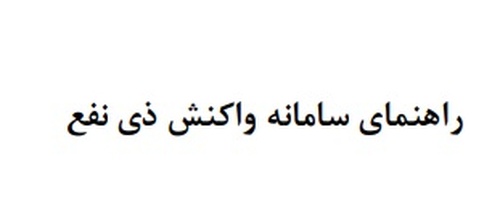راهنمای سامانه واکنش ذی نفع در سامانه ثبت بازخورد ذینفعان
سامانه واکنش ذینفع (سامانه ثبت بازخورد ذینفعان) یکی از ابزارهای جدید سازمان امور مالیاتی کشور برای ارتقای شفافیت اطلاعات و صحتسنجی تراکنشهای مالی است. از طریق این سامانه، اشخاص حقیقی و حقوقی میتوانند نسبت به اطلاعات ارسالی در گزارشهای موضوع مواد ۱۶۹ و ۱۶۹ مکرر قانون مالیاتهای مستقیم واکنش نشان دهند و تأیید یا رد را ثبت کنند.
در این راهنمای جامع لیموتکس، با مراحل ورود به سامانه واکنش ذینفع، نحوه مشاهده اطلاعات مالیاتی، ثبت تأیید یا اعتراض، و نکات کلیدی برای استفاده صحیح از این سامانه آشنا میشوید.
سامانه ثبت بازخورد ذینفعان یک داده (به غیر از اظهارکننده آن داده) است. در واقع اشخاص حقیقی و حقوقی سامانه واکنش ذینفع،میتوانند به محض اطلاع از ثبت داده نامعتبر در سازمان امور مالیاتی کشور، عدم پذیرش خود را نسبت به آن در سامانه واکنش ذینفع اعلام کنند.
فهرست
- ورود به سامانه
- ورود به سامانه واکنش ذینفع از طریق ورود یکپارچه
- صفحه اصلی سامانه
- ثبت برچسب «مشاهده شده» بر روی دادهها
- ثبت برچسب «مشاهده شده» با مشاهده صفحه جزئیات داده
- ثبت برچسب «مشاهده شده» به صورت گروهی
- ثبت برچسب «رد شده» بر روی دادهها
- ثبت برچسب «رد شده» در صفحه جزئیات داده
- ثبت برچسب «رد شده» به صورت گروهی
- آشنایی با سامانه واسط مودیان لیمو
1. ورود به سامانه
مرحله ۱: ورود از طریق my.tax.gov.ir
-
در مرورگر خود آدرس my.tax.gov.ir را وارد کنید.
-
با شماره ملی + رمز عبور مالیاتی وارد شوید.
-
اگر رمز را فراموش کردهاید، از گزینه بازیابی کلمه عبور استفاده کنید.
-
امکان ورود با شماره موبایل + پیامک دولت من نیز وجود دارد.
مرحله ۲: ورود به بخش واکنش
پس از ورود به سامانه:
-
از منوی سمت راست وارد اطلاعات صورت معاملات شوید.
-
روی گزینه واکنش (تأیید / رد) کلیک کنید.
بیشتر بخوانید : مراحل ثبت نام و ورود به سامانه مودیان مالیاتی tp.tax.gov.ir
۲. ورود مستقیم به سامانه واکنش ذینفع (روش دوم)
datareaction.tax.gov.ir
-
در مرورگر آدرس datareaction.tax.gov.ir را بنویسید.
-
به صورت خودکار به صفحه ورود یکپارچه هدایت میشوید.
-
با شماره ملی/رمز عبور مالیاتی یا «دولت من» وارد شوید.
این روش سریعترین راه ورود مستقیم به سامانه واکنش است.
پس از ورود به سامانه، در منوی سمت راست گزینه «اطلاعات صورت معاملات» و سپس گزینه «واکنش (تایید/رد)» را انتخاب کنید. کلیک کنید:


صفحه اصلی سامانه
در صفحه اصلی موارد زیر نمایش داده میشود:
-
تعداد دادههای مشاهده نشده
-
تعداد دادههای مشاهده شده
-
تعداد دادههای رد شده / اعتراض شده
-
قوانین و مقررات سامانه
-
فهرست بستههای اطلاعاتی
نکته مهم
اگر داده مشاهدهنشده داشته باشید، هر ماه پیامک یادآوری سازمان امور مالیاتی برای شما ارسال میشود.
برای جلوگیری از این پیامکها، دادهها را حداقل یک بار باز کنید.
انتخاب بسته اطلاعاتی و مشاهده دادهها
پس از ورود:
-
از منوی بالا بسته اطلاعاتی موردنظر خود را انتخاب کنید
(مانند خرید، فروش، قراردادها و…) -
به صفحه لیست دادهها هدایت میشوید.
-
میتوانید با جستجو و فیلتر موارد موردنظر را سریعتر پیدا کنید.

پس از انتخاب بسته اطلاعاتی وارد صفحه مشاهده اطلاعات خواهید شد:
هر ردیف دارای سه وضعیت است:
| وضعیت | توضیح |
|---|---|
| مشاهده نشده | هنوز باز نکردهاید |
| مشاهده شده | وارد جزئیات شدهاید |
| رد شده | داده را قبول ندارید (اعتراض ثبت کردهاید |

با استفاده از فضای سرچ و فیلتر بالای هر جدول میتوانید اطلاعات مدنظر خود را راحتتر بیابید.
برای هر داده، سه وضعیت «مشاهده شده»، «مشاهده نشده» و «رد شده» تعریف شده است.
اگر شما در سامانه واکنش ذینفع داده مشاهده نشده داشته باشید، به صورت ماهیانه پیامک یادآوری بررسی دادهها ارسال میشود.
ثبت برچسب «مشاهده شده» با مشاهده صفحه جزئیات داده
روش ۱ – با باز کردن جزئیات
-
روی ردیف موردنظر کلیک کنید.
-
وارد صفحه جزئیات میشوید.
-
وضعیت داده بهصورت خودکار → مشاهده شده میشود.


ثبت برچسب «مشاهده شده» به صورت گروهی
روش ۲ – به صورت گروهی
اگر میخواهید از پیامکهای یادآوری خلاص شوید:
-
ردیفها را انتخاب کنید.
-
روی آیکن علامتگذاری به عنوان مشاهدهشده کلیک کنید.
-
وضعیت همه موارد انتخابشده به «مشاهده شده» تغییر میکند.

ثبت برچسب «رد شده» در صفحه جزئیات داده
اگر اطلاعات ثبت شده درباره شما اشتباه باشد، باید رد کنید.
روش ۱ – رد کردن از صفحه جزئیات
-
روی جزئیات داده کلیک کنید.
-
در بالای صفحه، سمت چپ گزینه رد معامله را انتخاب کنید.
-
در پنجره بازشده، دوباره روی رد معامله کلیک کنید.

ثبت برچسب «رد شده» به صورت گروهی
روش ۲ – رد گروهی
-
چند ردیف را انتخاب کنید.
-
از منوی بالای صفحه گزینه رد معامله را بزنید.
-
تأیید نهایی را انجام دهید.

جمعبندی
سامانه واکنش ذینفع فرصتی است تا:
✔ از ثبت اطلاعات اشتباه جلوگیری کنید
✔ اگر معاملهای جعل شده باشد آن را فوراً رد کنید
✔ پیامکهای ماهانه سازمان امور مالیاتی را کاهش دهید
✔ بر دادههای مالیاتی خود کنترل کامل داشته باشید
سامانه واسط مودیان لیموتکس (limotx.ir)
سامانه لیموتکس به عنوان یک واسط تخصصی برای مودیان امکانات زیر را ارائه میدهد:
اگر با بستههای اطلاعاتی یا اعتراضات مشکل دارید،مطالب لیموتکس بهترین گزینه برای راهنمایی دقیق است.